Как создать историю в Facebook

Истории в Facebook могут быть очень интересными. Вот как вы можете создать историю на своем устройстве Android и компьютере.

С каждым новым поколением смартфонов появляются дополнительные функции. Становится сложно успевать за последними обновлениями, и мы часто упускаем некоторые важные дополнения.
В этой статье мы предлагаем вам список основных полезных советов и приемов, которые вы можете использовать для эффективного использования смартфона.
Советы и хитрости для смартфонов
1. Управляйте ПК с помощью смартфона

Вы можете управлять своей системой Windows с помощью смартфона. Есть много приложений, таких как Spotify и YouTube, которые имеют встроенную функцию удаленного управления. Вы можете использовать эти приложения для управления вашей системой Windows. Чтобы иметь полный контроль над своим настольным компьютером или ноутбуком, вы можете попробовать Unified Remote и Alfred.
2. Режим полета для ускорения зарядки
Хотите ускорить зарядку, но не знаете как? Используйте режим полета, чтобы зарядить телефон за короткий промежуток времени. Просто переведите телефон в режим полета, и он будет потреблять меньше батареи, а значит, быстрее заряжать его.
3. Отключить фоновые данные
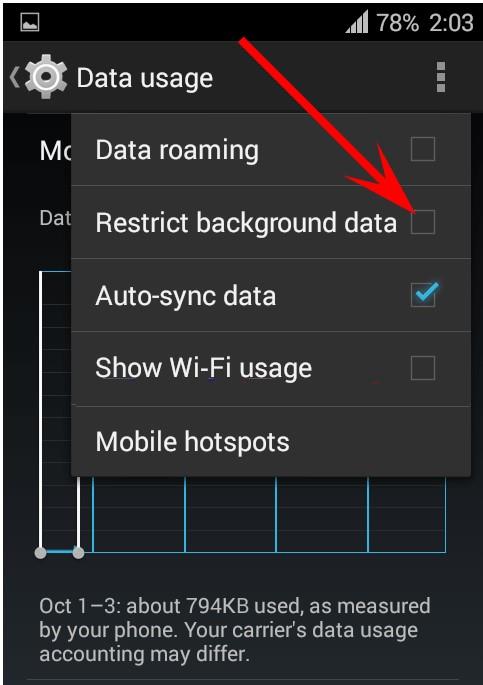
Большинство приложений работают в фоновом режиме, даже если они не используются, и разряжают аккумулятор телефона. Хотя приложения электронной почты и социальных сетей должны работать в фоновом режиме для автоматического обновления обновлений, нам не нужны игры, заметки и музыкальные проигрыватели, чтобы делать то же самое.
Желательно отключить фоновые данные для определенных приложений. Если у вас iOS , перейдите в настройки, нажмите «Общие», а затем обновите фоновое приложение. Выберите приложения, которые хотите отключить.
На Android ограничьте использование данных в фоновом режиме для каждого приложения, открыв настройки, а затем используйте данные. Нажмите на приложения, для которых вы хотите ограничить использование данных.
Обязательно к прочтению: Лучшие приложения для Android: работайте со смартфоном по максимуму - Часть 1
4. Отключите надоедливые уведомления приложений.
Вас беспокоят уведомления приложений, которые периодически появляются и разряжают аккумулятор вашего телефона? Если да, отключите их долгим нажатием на уведомление. Появится окно сообщения, в котором нажмите « Информация о приложении» и снимите флажок « Показать уведомления». Нажмите ОК, чтобы отключить нежелательные уведомления.
5. Не используйте смартфон во время зарядки.
Производители телефонов намеренно делают кабели для зарядки телефона короткими, чтобы их нельзя было использовать во время зарядки. Идея одновременной зарядки и использования сокращает срок службы батареи, поскольку большинство телефонов работают от литий-ионных аккумуляторов с ограниченным циклом зарядки.
6. Используйте режим низкого энергопотребления, чтобы продлить срок службы батареи.
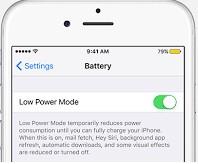
Разряд батареи - распространенная проблема для большинства смартфонов. Чтобы решить эту проблему, iOS предлагает режим пониженного энергопотребления. Если аккумулятор iPhone разряжается и зарядка невозможна, перейдите в «Настройки»> «Батарея»> «Режим низкого энергопотребления». Режим низкого энергопотребления отключает нежелательные задачи и увеличивает время автономной работы до четырех часов. Вы также можете попросить Siri активировать этот режим.
Обязательно прочтите: Как отслеживать историю Google Maps на вашем смартфоне
7. Используйте Gmote для решения проблемы с хранилищем на Android.
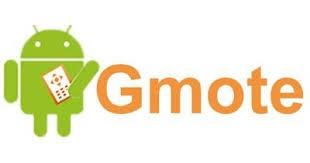
Сохранение всех песен на смартфоне со временем становится проблемой из-за ограниченного объема памяти. Часто нам приходится отказываться от нашей старой коллекции, чтобы освободить место для новых фаворитов. Чтобы сохранить все свои музыкальные файлы, используйте приложение Gmote для Android, которое позволяет передавать музыку с ПК на смартфоны через Wi-Fi.
8. Сделайте быстрые снимки экрана и поделитесь
Чтобы сделать снимок экрана на iPhone , одновременно нажмите и удерживайте кнопки «Домой» и «Пробуждение». При одновременном нажатии можно услышать щелчок затвора. Снимок экрана сохраняется в разделе «Фотопленка» или «Сохраненные фотографии».
Чтобы сделать снимок экрана на Android , одновременно удерживайте кнопки питания и уменьшения громкости. Снимок экрана сохраняется в приложении Галерея. Эта опция работает в Android 4.0 и выше.
9. Исправьте часовой пояс календаря Google
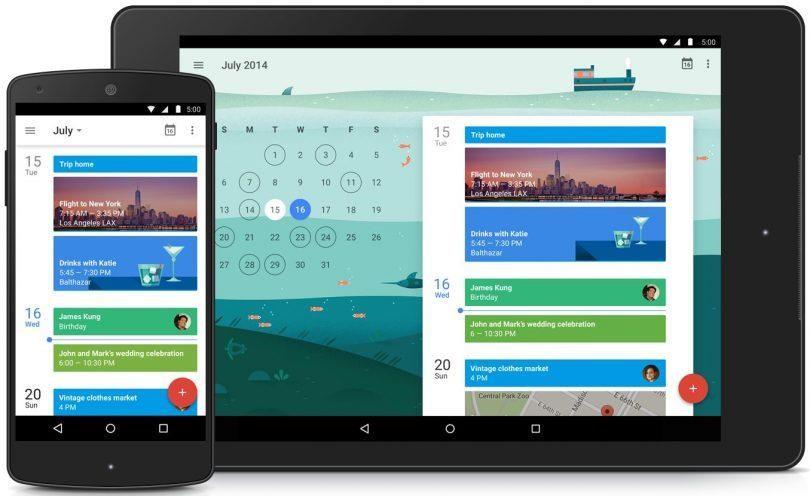
Откройте приложение Google Calendar, перейдите в настройки и установите часовой пояс.
Обязательно прочтите: 5 лучших приложений для экстренных служб для смартфонов
10. Получайте автоматические погодные оповещения с IFTTT
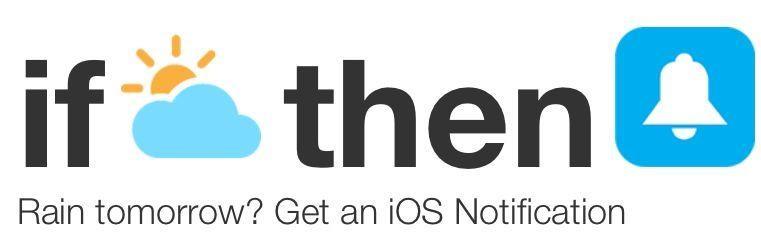
Чтобы получать автоматические погодные оповещения с помощью IFTTT, настройте функцию в своем мобильном приложении Android или iOS , чтобы получать оповещения чаще.
11. Выключите Wi-Fi с помощью голоса.
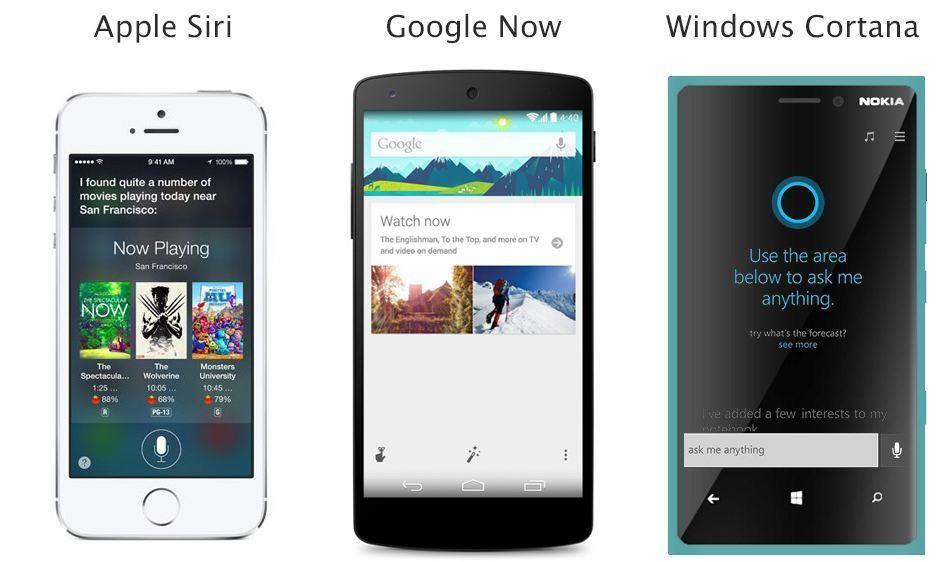
Используйте Siri, Cortana и Google Now, чтобы отключить Wi-Fi. Используйте любое из вышеупомянутых приложений, чтобы «Выключить Wi-Fi», чтобы отключить его. Это один из лучших советов и хитростей для смартфонов, который также работает с Bluetooth.
12. Превратите клавиатуру в трекпад.
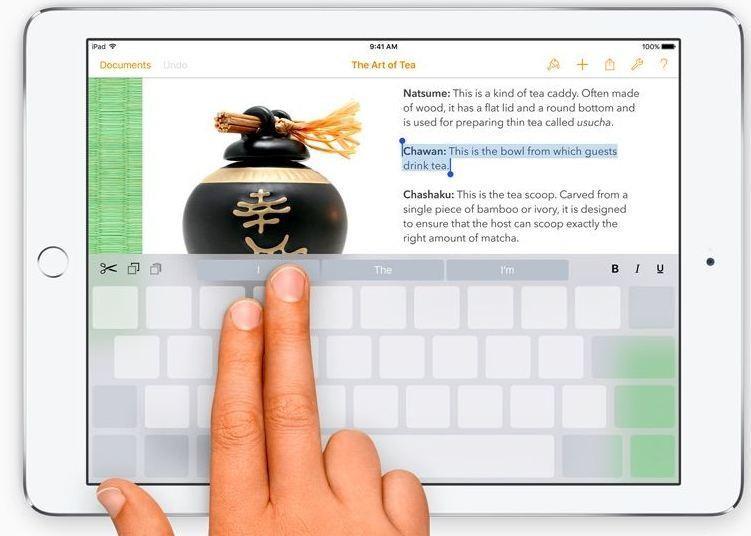
Если вы используете iOS 9 или более позднюю версию, просто нажмите и удерживайте двумя пальцами клавиатуру, чтобы превратить ее в импровизированный трекпад.
13. Разблокируйте System UI Tuner.
Android Marshmallow имеет скрытый системный тюнер пользовательского интерфейса для использования панели быстрых настроек. Чтобы включить его, просто нажмите и удерживайте значок шестеренки в верхней части быстрых настроек, а затем найдите его в приложении « Настройки» .
Обязательно к прочтению: смартфонам пора исчезнуть, но что дальше?
14. Отправляйте большие файлы по электронной почте со своего iPhone
Хотите отправить большой файл, но не можете? iOS 9.2 позволяет отправлять большие файлы с помощью приложения Mail Drop. Используйте его, чтобы загрузить файл в iCloud. Вы получаете ссылку для скачивания на то же самое, которая действительна в течение 30 дней.
15. Делайте фотографии с помощью шнура для наушников на iPhone.
Хотите сделать селфи, но не можете использовать кнопку камеры? Вы можете использовать шнур для наушников, чтобы щелкнуть изображение. Используйте кнопки регулировки громкости на наушниках iPhone, чтобы щелкнуть селфи.
16. Куда уходит заряд батареи
Все операционные системы смартфонов имеют подробную статистику потребления батареи каждым приложением. Чтобы просмотреть эту информацию, выберите «Настройки»> «Использование батареи».
Обязательно прочтите: Как делать лучшие селфи с помощью камеры смартфона
17. Светодиодная вспышка iPhone отправляет уведомление
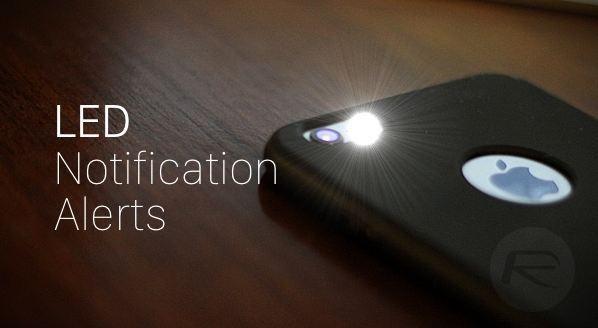
Светодиодная вспышка iPhone предупреждает пользователя о получении уведомлений. Чтобы активировать эту функцию, перейдите в «Настройки», откройте «Общие», а затем - «Специальные возможности». В этом случае включите светодиодную вспышку, чтобы получать оповещения. Каждый раз, когда появляется новое уведомление, фонарик будет мигать.
18. Войдите в безопасный режим Android.
Как и в Windows, в Android есть скрытый безопасный режим, который можно использовать для отключения сторонних приложений. Чтобы получить доступ к скрытому безопасному режиму на устройстве Android, перейдите в меню «Выключение» и нажмите и удерживайте кнопку питания. Вы получите возможность перезагрузиться в безопасном режиме.
Следующее чтение: Как сделать резервную копию данных вашего Android-смартфона в облаке
19. Вернуться домой одним касанием
Google Maps для Android предлагает виджет с одним значком, который направляет пользователя по выбранному адресу. Используйте его, чтобы создать ярлык на главном экране и вернуться одним касанием пальца.
Истории в Facebook могут быть очень интересными. Вот как вы можете создать историю на своем устройстве Android и компьютере.
Узнайте, как отключить надоедливое автоматическое воспроизведение видео в Google Chrome и Mozilla Firefox с помощью этого руководства.
Решите проблему, когда Samsung Galaxy Tab A зависает на черном экране и не включается.
Читать сейчас, чтобы узнать, как удалить музыку и видео с Amazon Fire и Fire HD планшетов, чтобы освободить место, убрать лишние файлы или повысить производительность.
Хотите добавить или удалить электронные почтовые аккаунты на вашем планшете Fire? Наше полное руководство проведет вас через процесс шаг за шагом, позволяя легко управлять вашими почтовыми аккаунтами на любимом устройстве. Не пропустите этот важный урок!
Учебник, показывающий два решения о том, как навсегда предотвратить запуск приложений при запуске на вашем устройстве Android.
Этот урок покажет вам, как переадресовать текстовое сообщение с устройства Android, используя приложение Google Messaging.
У вас есть Amazon Fire и вы хотите установить Google Chrome на нем? Узнайте, как установить Google Chrome через APK файл на устройствах Kindle.
Как включить или отключить функции проверки правописания в операционной системе Android.
Когда Samsung представила свою новую серию флагманских планшетов, было много причин для волнения. Galaxy Tab S9 и S9+ предлагают ожидаемые обновления по сравнению с серией Tab S8, а также Samsung представила Galaxy Tab S9 Ultra. Все три варианта предлагают что-то немного отличающееся, включая разные размеры батарей.







